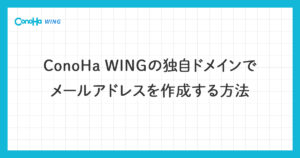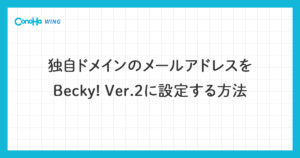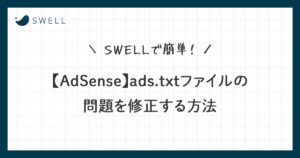ConoHa WINGでは、紹介者からのリンクを経由して申し込むことで割引を受けられる「お客様紹介プログラム」があります。
当ブログ限定の紹介リンクからWINGパック12ヶ月以上にお申込みいただくと、5,000円割引クーポンが自動で適用されます。
- クーポンは、月額料金の割引キャンペーンと併用可能です。
- 5,000円割引クーポンは自動で適用されるので、クーポンコードの入力は不要です。
- 500円割引クーポンを配布しているサイトもありますが、こちらの5,000円割引クーポンの方が断然お得です。
- クーポンを使用しても紹介された方の情報が紹介者に通知されることはありません。
今回は、ConoHa WINGの5000円割引クーポンを使った申し込み方法をわかりやすく解説していきます。
また、万が一クーポンが適用されなかった場合の具体的な対応方法についてもご紹介していますので、お困りの際はぜひ参考にしてみてください。
ConoHa WINGの5,000円割引クーポンを使った申し込み方法
以下、ConoHa WINGの5,000円割引クーポンを使った申し込み手順になります。
① 紹介リンクから申し込みページにアクセスする
当ブログ限定の紹介リンクからConoHa WINGの申し込みページにアクセスします。
ConoHa WINGの申し込みページにアクセス後、「今すぐお申込み」ボタンを押します。
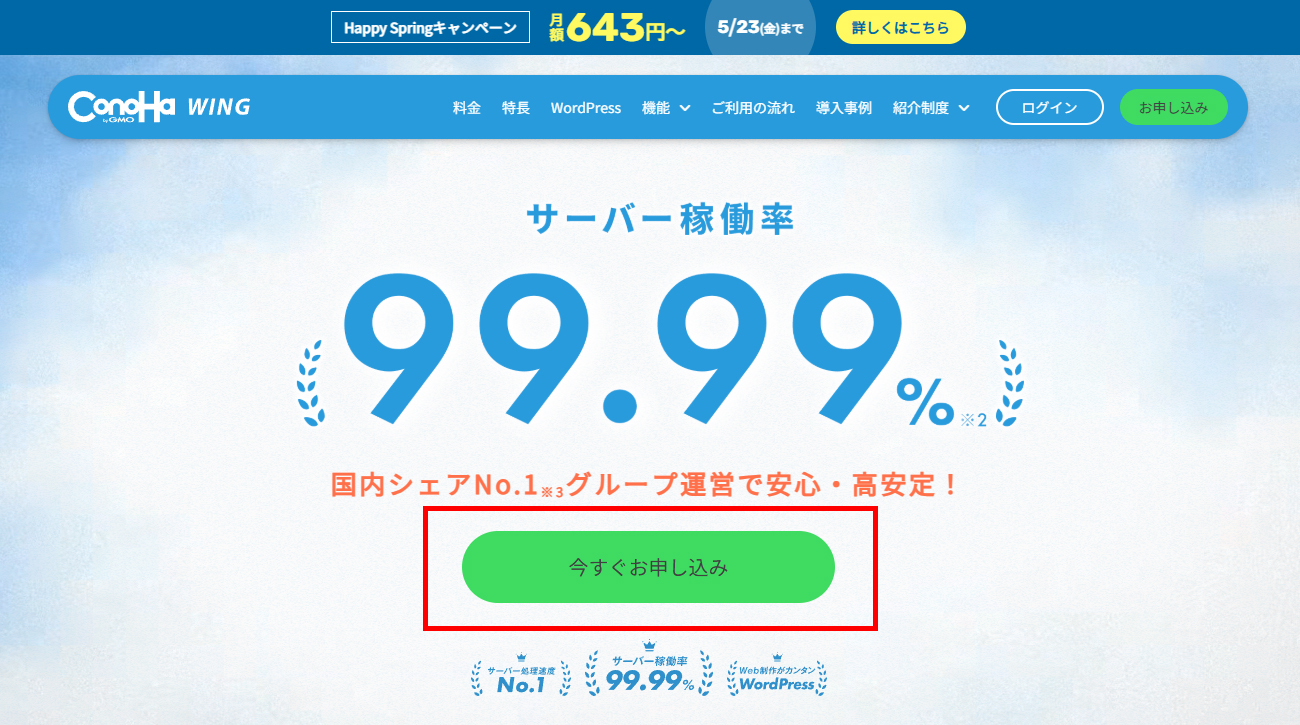
② プラン選択をする
料金タイプ・契約期間・プラン選択をする
料金タイプ・契約期間・プランを選択します。
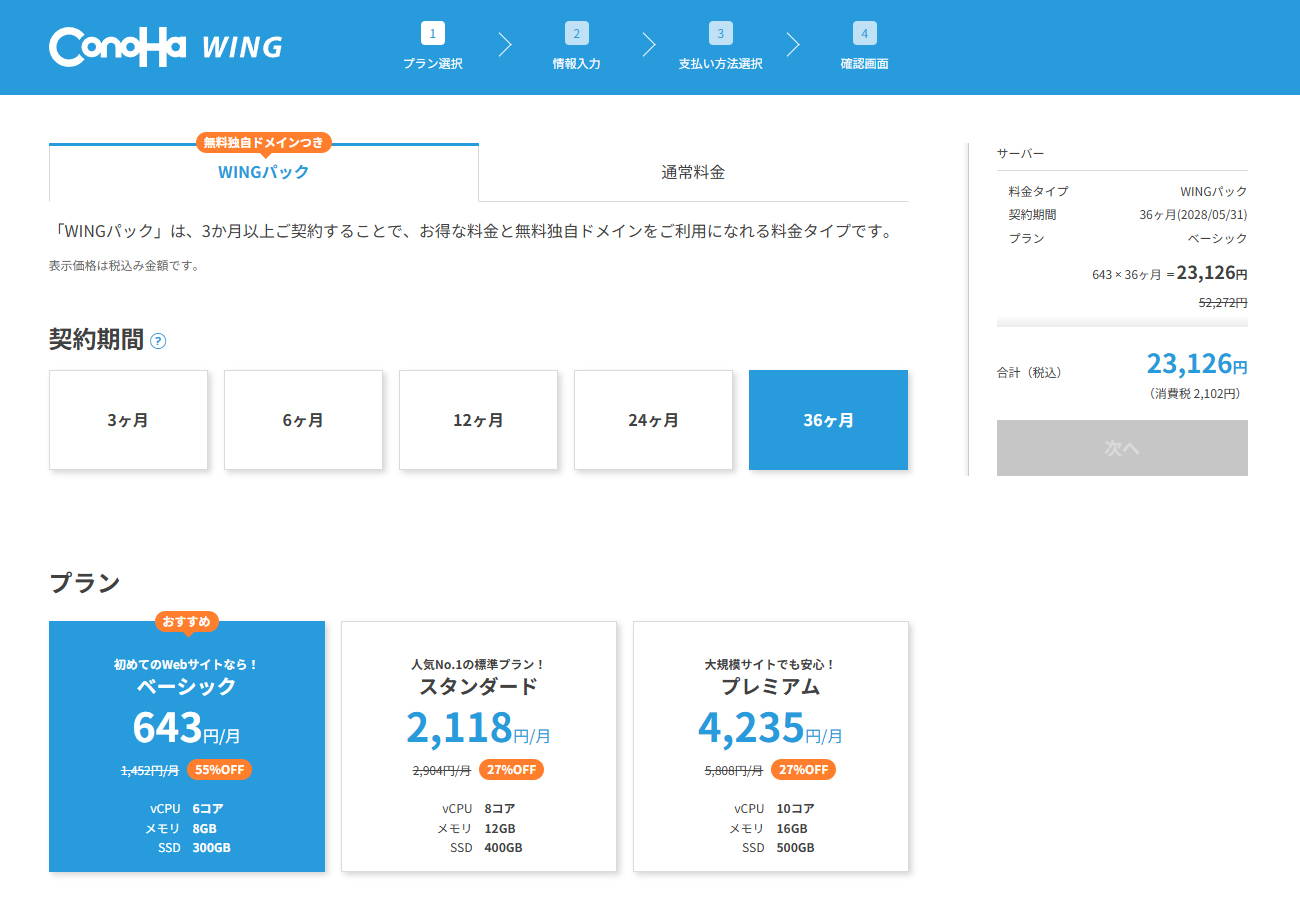
契約期間
契約期間が長くなるほど料金がお得になります。5,000円割引クーポンを利用する場合は、WINGパックの契約期間12ヶ月以上を選択してください。
プラン
初心者の場合は、「ベーシック」で十分です。
AIブログ生成ツール Blog Creatorの利用プランを選択する
AIブログ生成ツール Blog Creatorのプランを選択します。
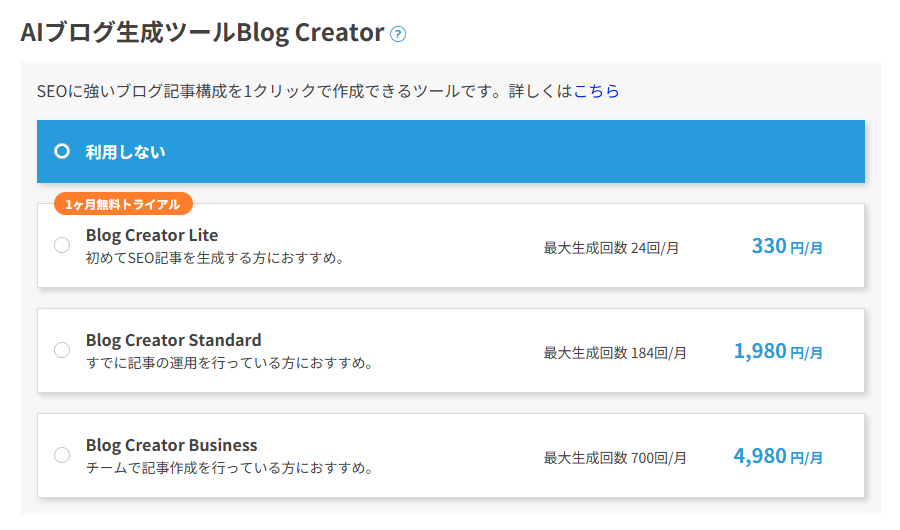
SEO対策をAIが代行しブログ記事の作成をサポートするサービスです。
引用:Blog Creatorを使う|ConoHa WINGサポート
上位表示を狙うキーワードを入力するだけで自動的にキーワード調査が行われ、調査結果をもとにAIがSEOに強いブログ記事の記事構成(見出し構成)を生成します。
初期ドメイン・サーバー名を入力する
初期ドメイン・サーバー名を入力します。
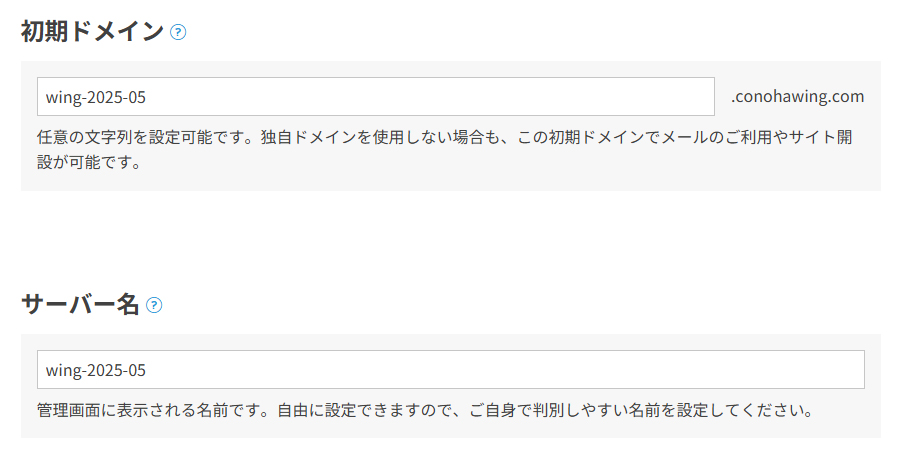
初期ドメイン
ほとんど使用しないため、変更しても初期値のままでも大丈夫です。
サーバー名
管理画面で表示される名前です。変更しても初期値のままでも大丈夫です。
WordPressかんたんセットアップをする
WordPressのかんたんセットアップ内容を入力します。
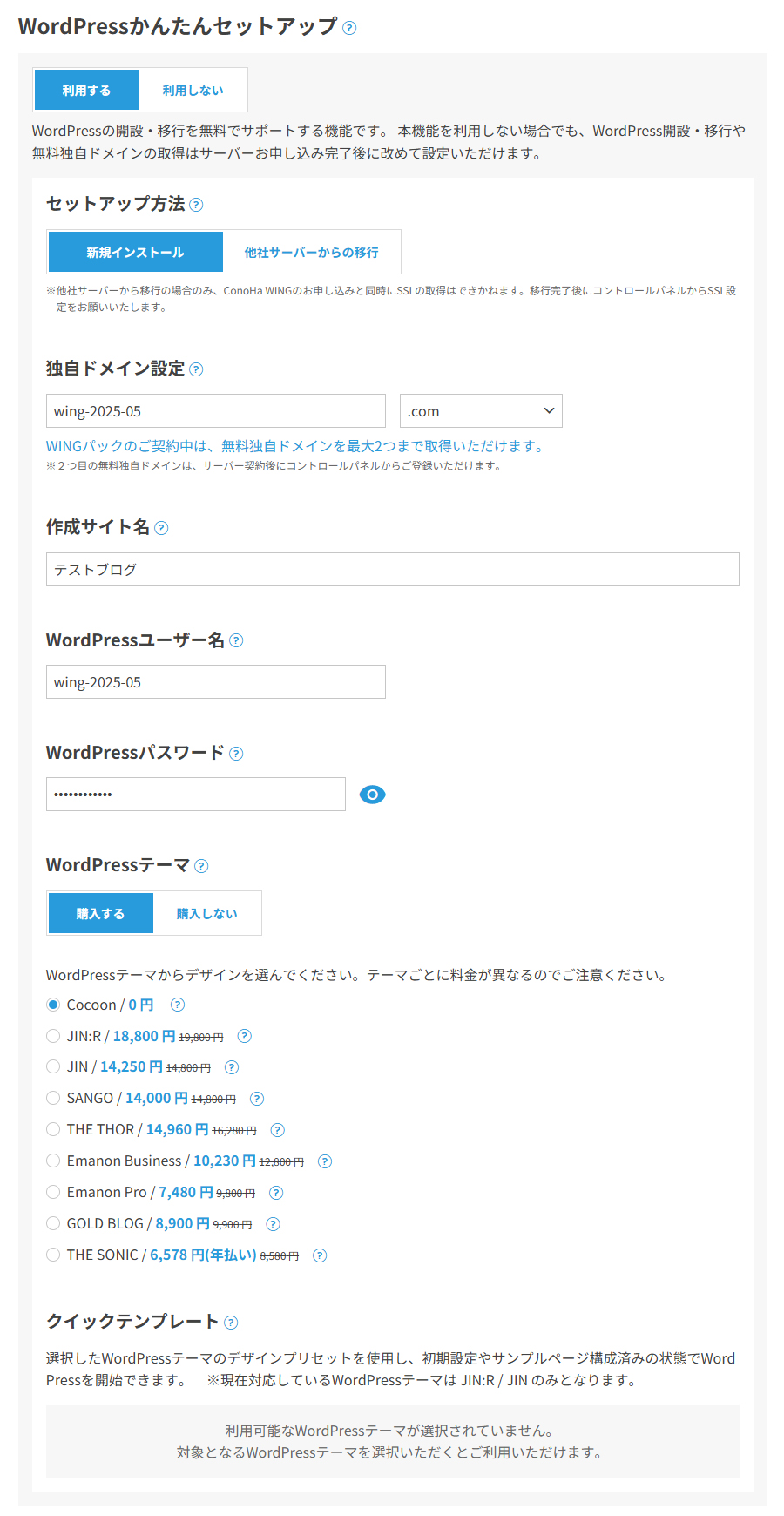
WordPressかんたんセットアップ
「利用する」を選択してください。
セットアップ方法
「新規インストール」を選択してください。
独自ドメイン設定
独自ドメインは、ブログのURLになります。後から変更できないのご注意ください。
作成サイト名
作成するブログのタイトルになります。後からでも変更可能です。
WordPressユーザー名
WordPressの管理画面にログインするときのユーザー名です。
WordPressパスワード
WordPress管理画面にログインするときのパスワードです。
WordPressテーマ
WordPressテーマは、サイトのデザインや機能を簡単に設定できるテンプレートのようなものです。
初心者で、使用したい有料テーマがまだ決まっていない場合は、無料テーマの「Cocoon」にチェックをしてください。
テーマは後からでもインストール可能ですが、ここでチェックを入れておけば、ConoHa WINGの申し込み完了と同時にテーマも自動インストールされるため便利です。
ちなみに、当ブログでは「SWELL」という有料テーマを使用しています。ConoHa WINGでは購入できないため別途購入が必要ですが、とても使いやすいのでおすすめです。
クイックテンプレート
クイックテンプレートを利用すると、ConoHa WINGの申込み完了と同時に初期設定やサンプルページがあらかじめ構成された状態でテーマが自動インストールされます。
現在対応しているテーマは、有料テーマの「JIN」と「JIN:R」のみとなりますが、これらのテーマを選んだ場合は、利用するのがおすすめです。
WordPressのかんたんセットアップ内容の入力後、「次へ」ボタンを押します。
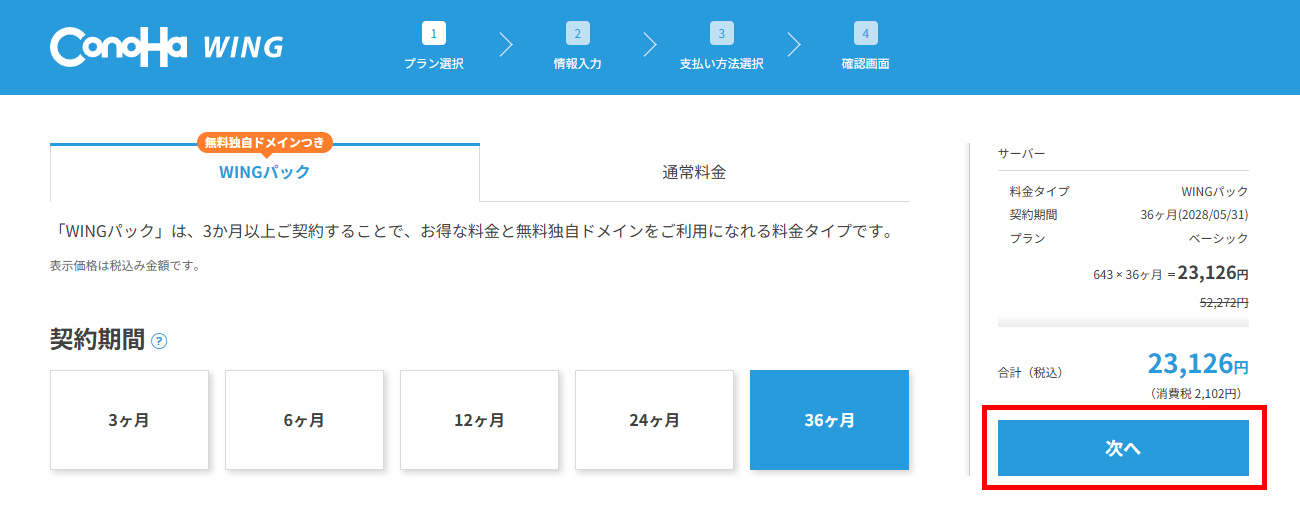
③ 情報入力をする
お客様情報を入力する
お客様情報を入力して「次へ」ボタンを押します。
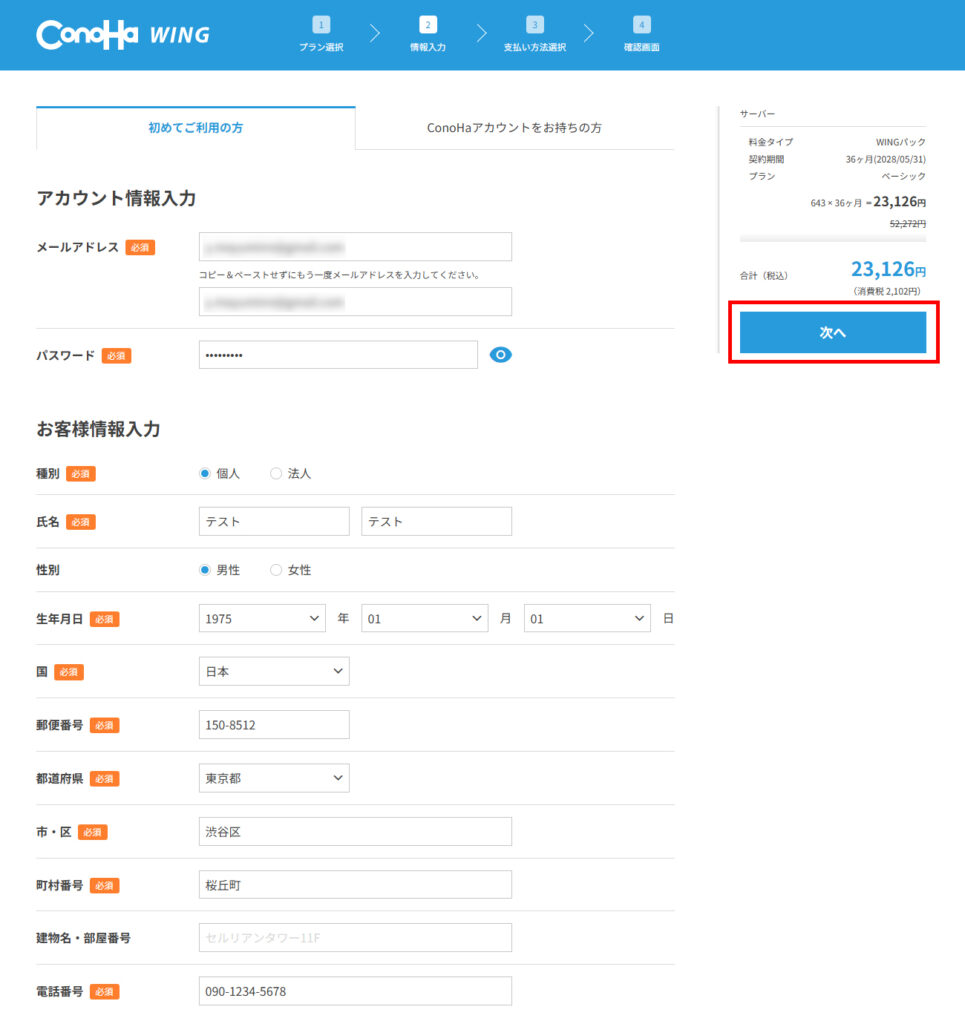
本人確認をする
お客様情報を入力して「SMS認証」または「電話認証」を押します。
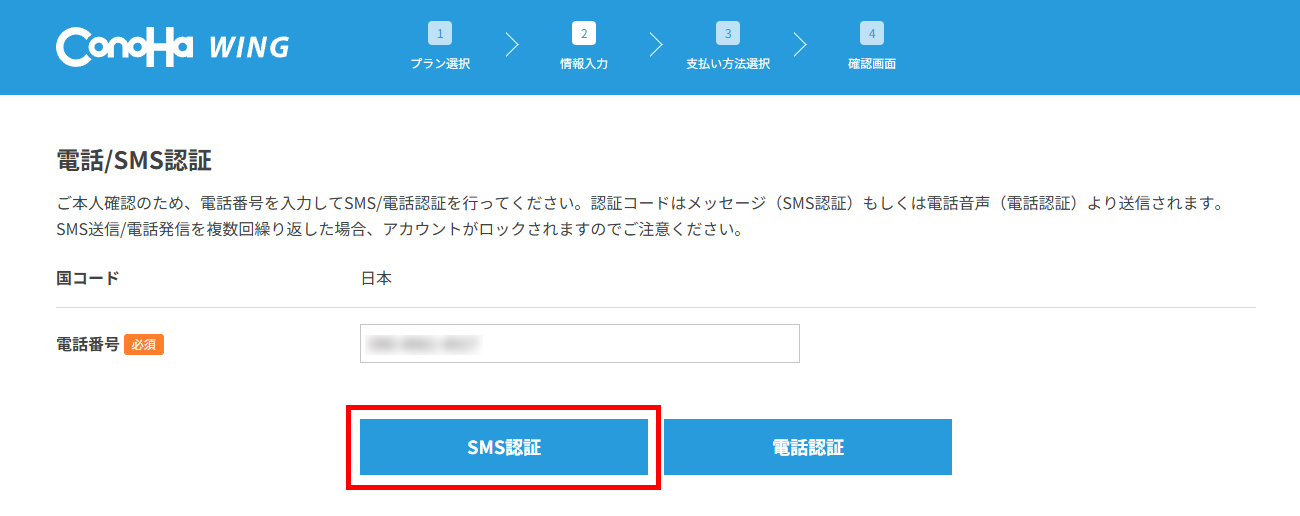
SMS認証の場合、スマートフォンのメッセージに認証コードが送られてきます。

送られてきた認証コードを入力して「送信」ボタンを押します。
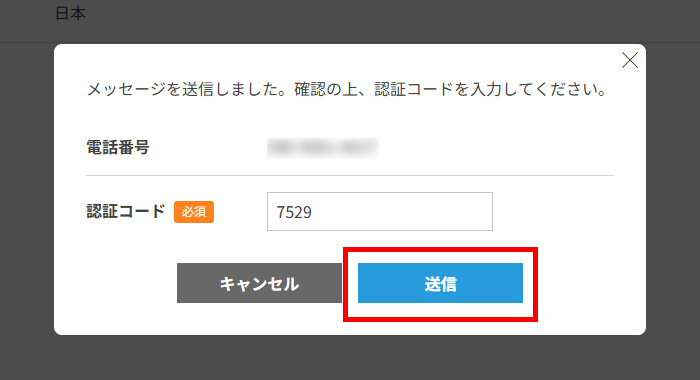
④ 支払い方法選択をする
お支払い方法を入力して「次へ」ボタンを押します。
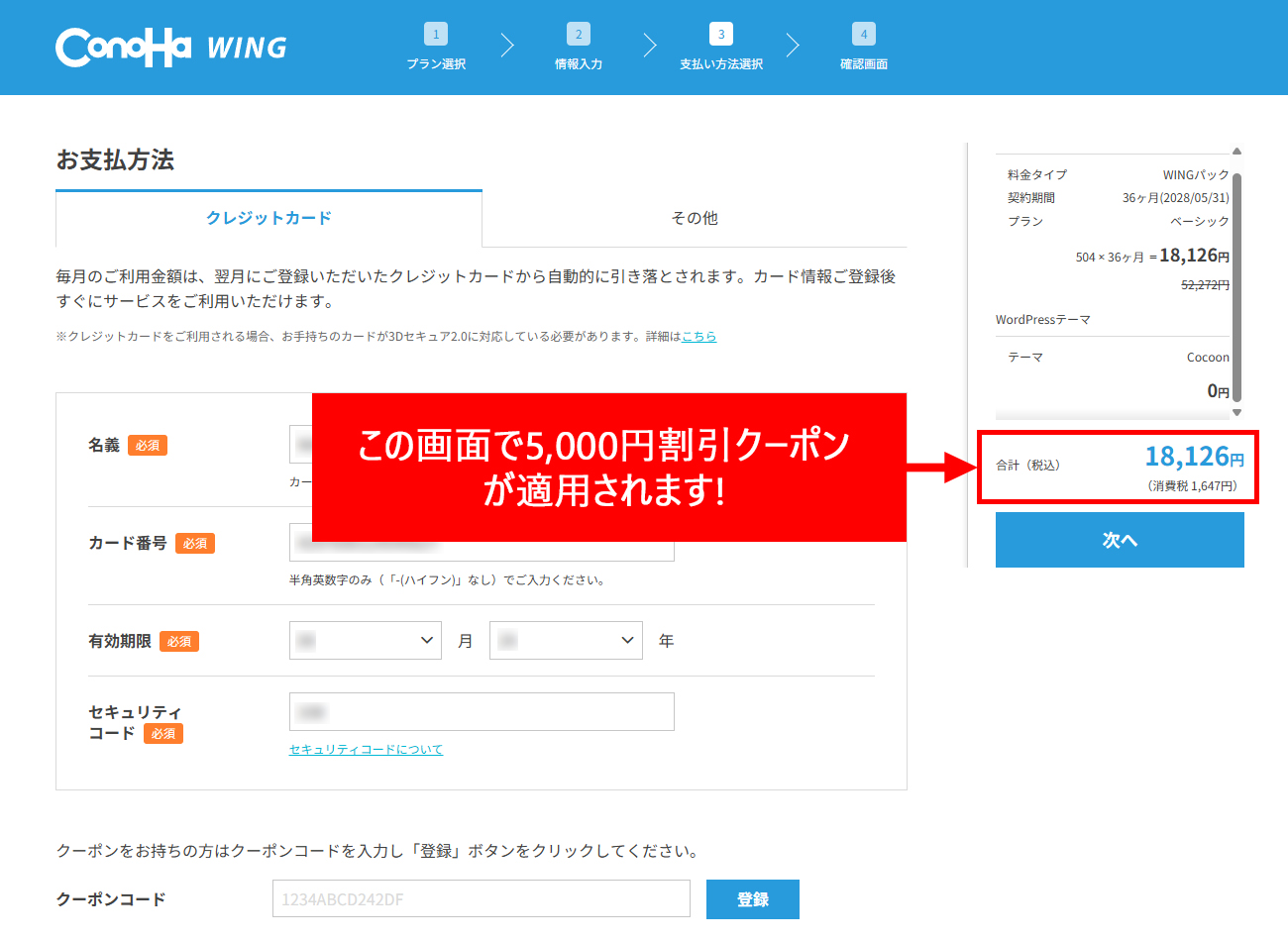
キャンペーン価格
643円×36ヶ月=23,126円
キャンペーン+クーポン適用価格
(キャンペーン価格:23,126円)-(クーポン割引:5,000円)=18,126円
以下の表は、クーポン使用時の価格例です。
| 契約期間 | キャンペーン価格 | キャンペーン+クーポン適用価格 |
|---|---|---|
| 12ヶ月 | 月額:990円 合計:11,800円 | 月額:574円 合計:6,880円 |
| 24ヶ月 | 月額:842円 合計:20,196円 | 月額:634円 合計:15,185円 |
| 36ヶ月 | 月額:643円 合計:23,126円 | 月額:504円 合計:18,126円 |
※消費税の端数処理により月額料金と合計金額に誤差がでることがあります。
⑤ 入力内容を確認する
入力内容を確認して「お申し込み」ボタンを押します。
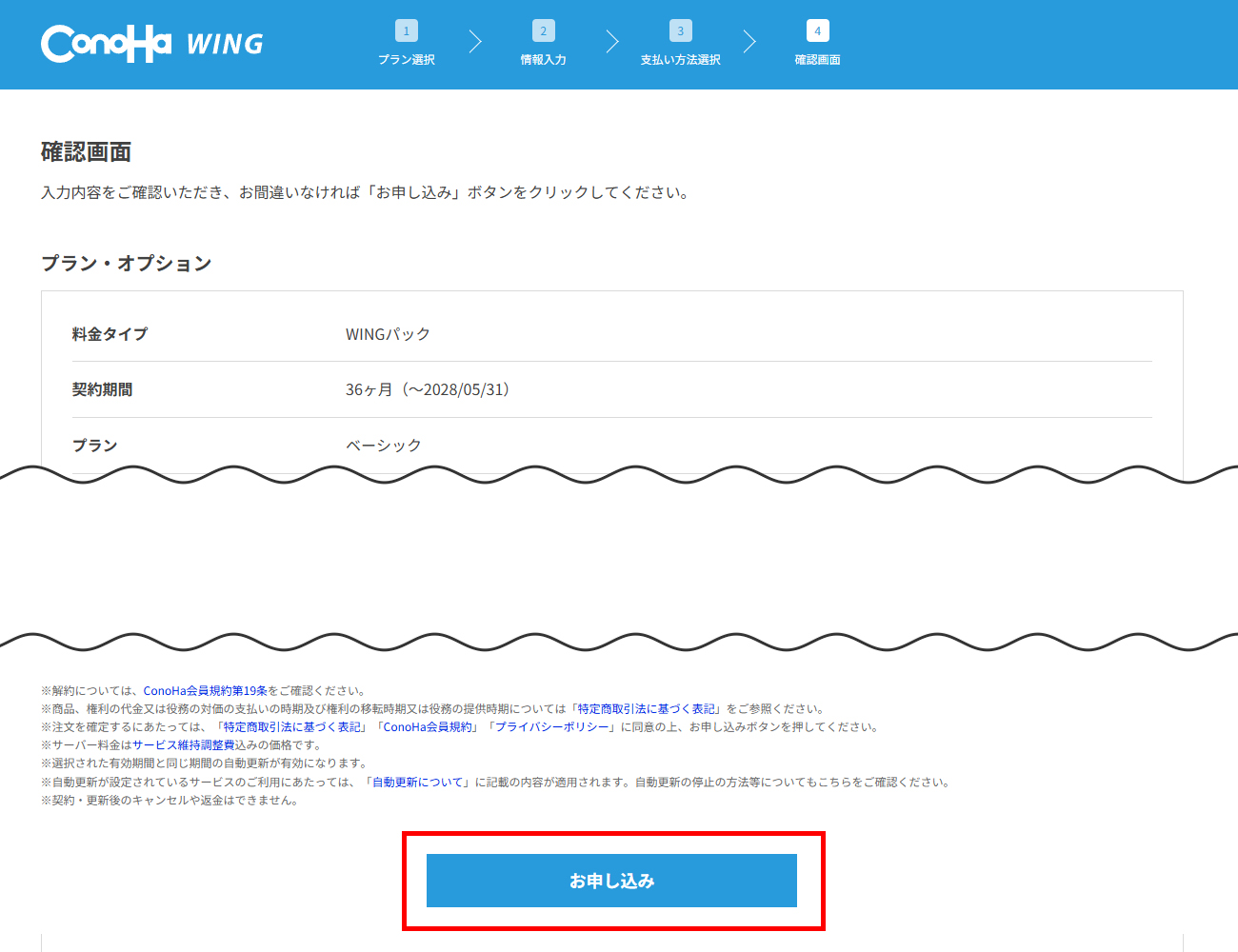
⑥ WordPressブログの完成
これでConoHa WINGの申し込みとWordPressのインストールが完了です。
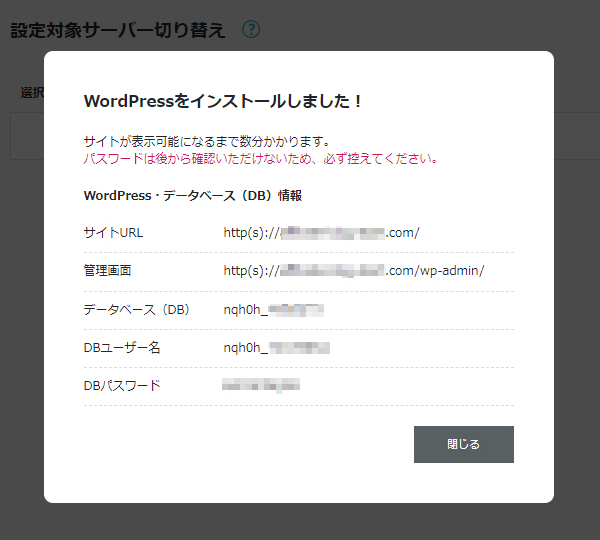
⑦ 独自SSLの反映
WordPressインストール後、30分~1時間程で自動で独自SSLの反映が完了します。
独自SSLは、サイトの常時SSL化を行う機能です。常時SSL化することにより、サイト全体が暗号化され、悪意のある第三者による通信の盗聴や改ざんを防ぐことができます。
引用:独自SSL|レンタルサーバーならConoHa WING
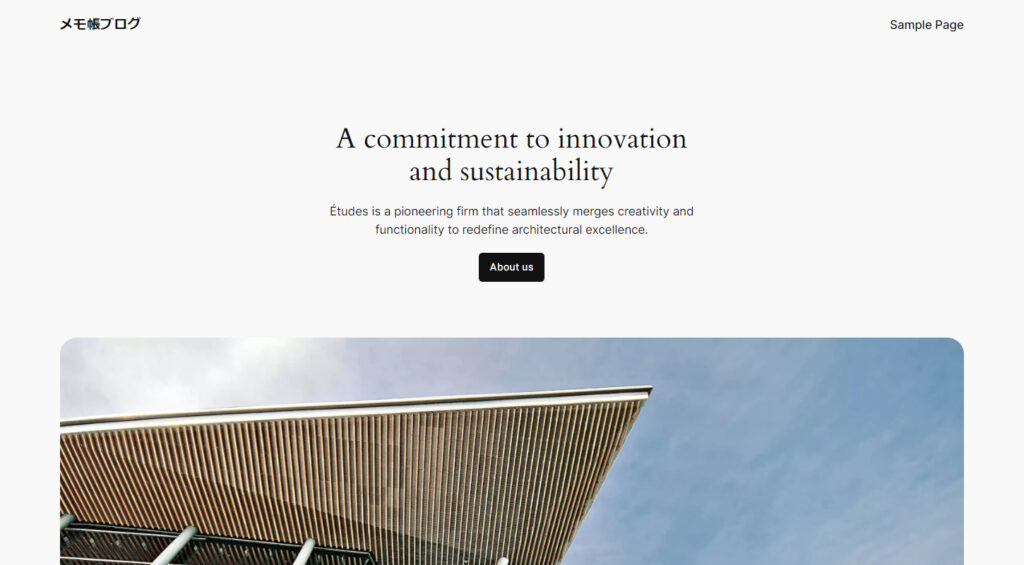
30分~1時間後に申込み時に決めたサイトURL(https://ドメイン名/)にアクセスしてみて、ブログが表示されればOKです。
これで独自SSLの反映が完了です。
ConoHa WINGの5,000円割引クーポンが適用されない場合の対応方法
先日、「5,000円割引クーポンが適用されません」というお問い合わせをいただきました。
そこで、ConoHa WINGに確認し、回答を得られましたので、同じ状況でお困りの方はぜひ参考にしてみてください。
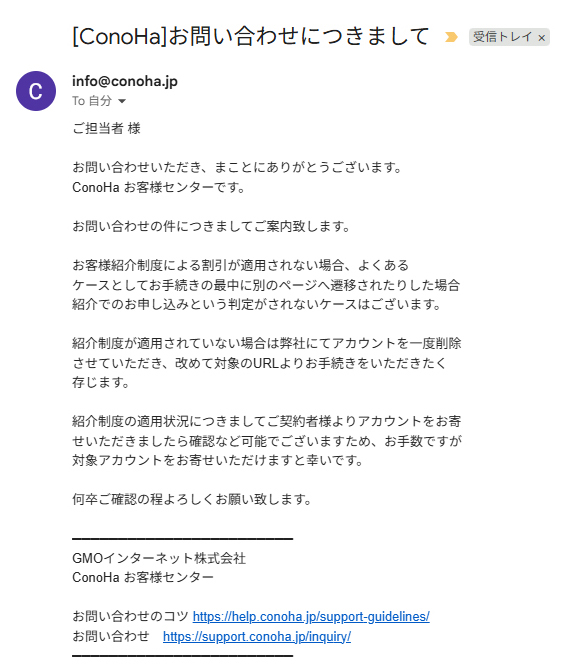
ConoHa WINGからの回答によると、紹介制度による割引が適用されないケースとして、「お手続きの最中に別のページへ遷移された」など、申し込みが紹介経由と判定されなかった可能性が考えられます。
この場合、ConoHa WING側で現在のアカウント(登録メールアドレス)を一度削除し、改めて紹介URLからお申し込みいただく必要があるとのことです。
必ずご確認ください!
アカウント削除をご依頼いただく前に、以下の点をご確認ください。
- 新規登録であること
- 紹介リンクからのお申し込みであること
- 「 WINGパック12ヶ月以上」を選択していること
- 支払い方法選択の画面まで進んでいること
上記をご確認いただいた上でクーポンが適用されない場合に限り、アカウント削除をご依頼ください。
具体的な対処法は以下の通りです。
① ConoHa WINGにアカウント削除の依頼をする
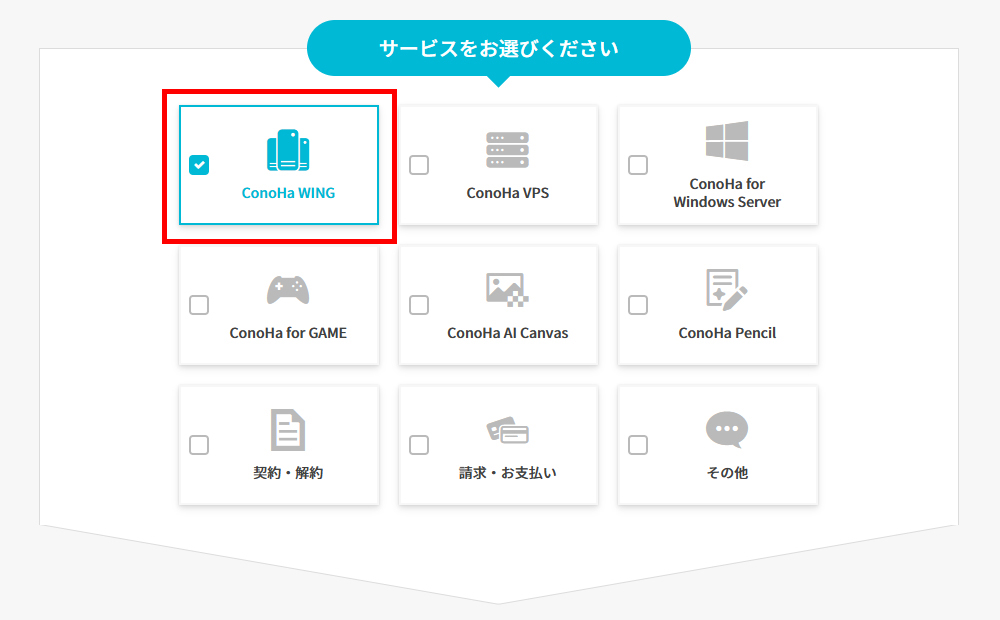
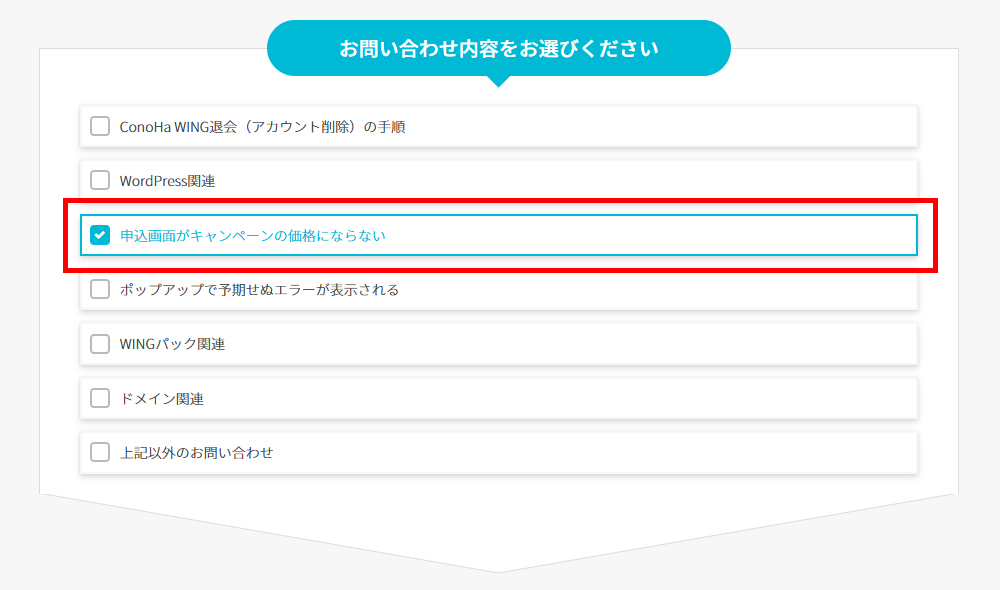
「お問い合わせはこちら」ボタンは、ページの下の方にあります。
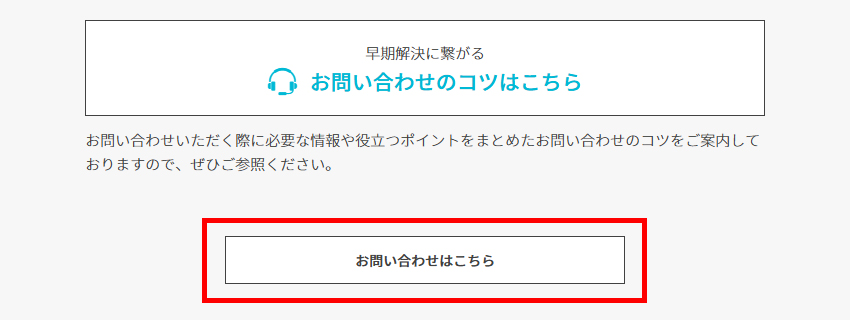
メールフォーム、電話、またはチャットでお問い合わせ可能です。ご都合の良い方法をご利用ください。
お問い合わせの際は、「紹介制度の割引が適用されなかったため、アカウント削除をお願いします。」と伝えていただくとスムーズかと思います。
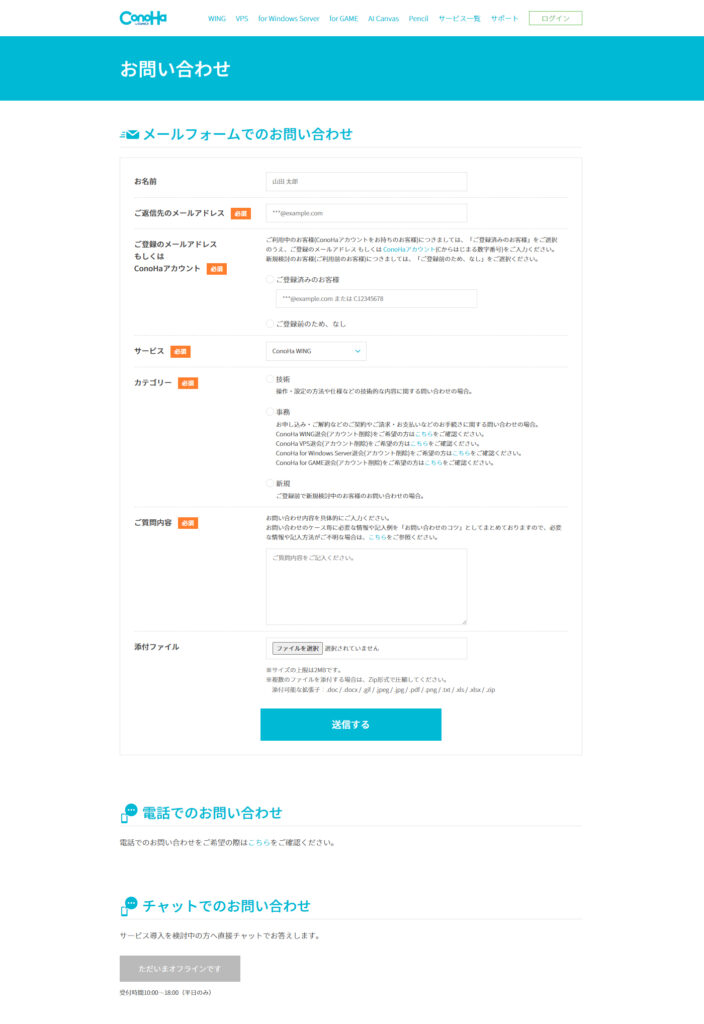
ConoHa WINGにアカウントの削除依頼をすると、以下の内容のメールが届きます。
「アカウント削除に同意します」と記載の上、届いたメールにそのまま返信してください。
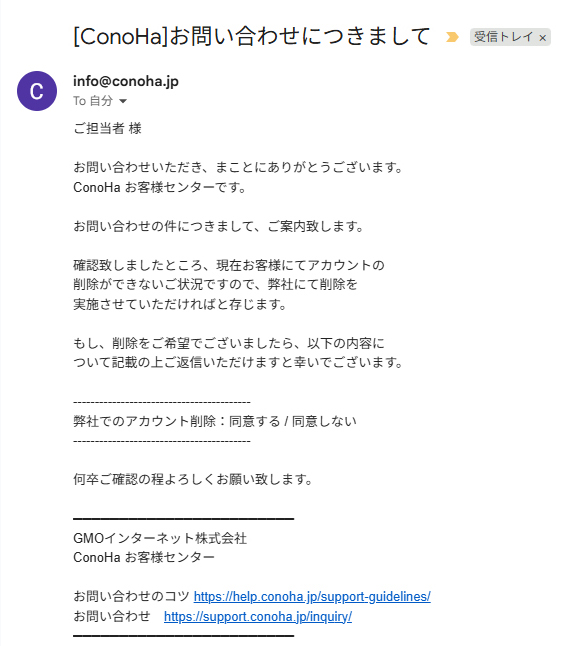
以下の内容のメールが届いたら、アカウント削除が完了です。
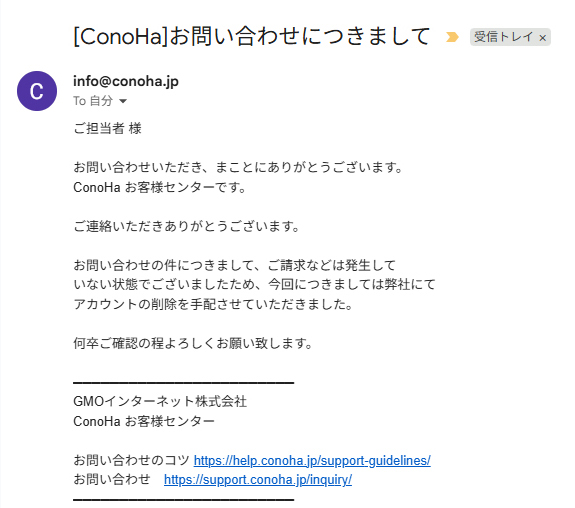
② アカウント削除後、紹介URLから再度お申し込みをする
アカウント削除が完了しましたら、以下の紹介リンクまたは、ページ内の紹介リンクから再度お申し込み手続きを行ってください。
上記をお試しいただいてもクーポンが適用されない場合は、ConoHa WINGへ再度お問い合わせください。
まとめ:割引クーポンを使ってConoHa WINGをお得に始めよう!
今回は、ConoHa WINGの5,000円割引クーポンを使った申し込み方法について詳しく解説しました。
当ブログ限定の紹介リンクからWINGパック12ヶ月以上にお申込みいただくと、5,000円割引クーポンが自動で適用されます。
- クーポンは、月額料金の割引キャンペーンと併用可能です。
- 5,000円割引クーポンは自動で適用されるので、クーポンコードの入力は不要です。
- 500円割引クーポンを配布しているサイトもありますが、こちらの5,000円割引クーポンの方が断然お得です。
- クーポンを使用しても紹介された方の情報が紹介者に通知されることはありません。
さらに、ConoHa WINGでは、定期的に月額料金が割引されるキャンペーンも実施しています。
現在、WINGパックの月額費用が最大55%OFFになる「年末年始キャンペーン」を実施中です。
2026年1月8日(金) 16:00まで
過去のキャンペーンについては、以下の記事で詳しくまとめています。ぜひあわせてご覧ください。

5,000円割引クーポンと月額割引キャンペーンを併用し、ConoHa WINGをお得に始めましょう。
また、万が一クーポンが適用されなかった場合の具体的な対応方法についてもご紹介していますので、お困りの際はぜひ参考にしてみてください。
最後までご覧いただきありがとうございました。